Az iPiccy online szerkesztőt a http://ipiccy.com/ címen találod. Nyomj a “Start Editing Now” gombra és regisztráció nélkül megnyithatod.
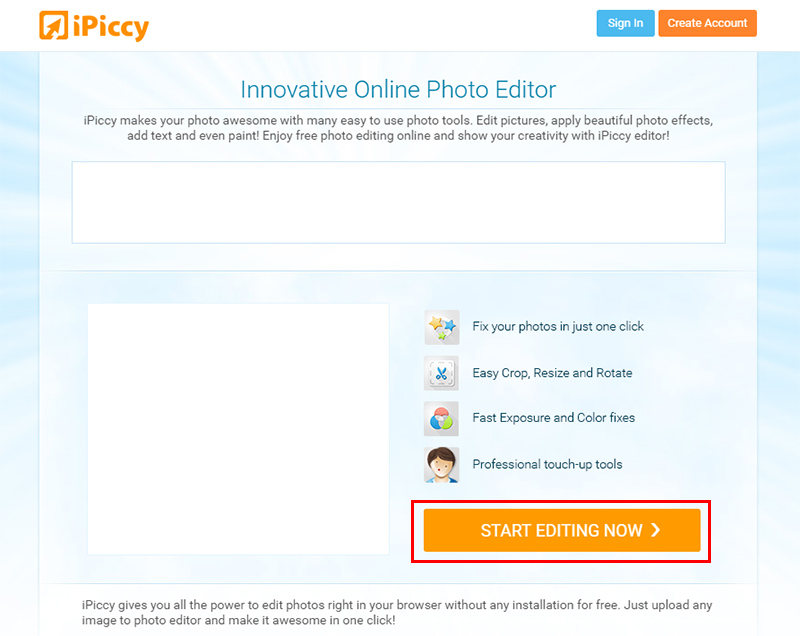
A módosítani kívánt fényképet az következő oldal Upload Photo gombjával töltheted be. Példaképünk ez a mólós fotó, melynek alsó része eléggé árnyékos, sötét, míg a felső terület megfelelően világos. Az alsó részen akarunk úgy világosítani, hogy a felső ne változzon.
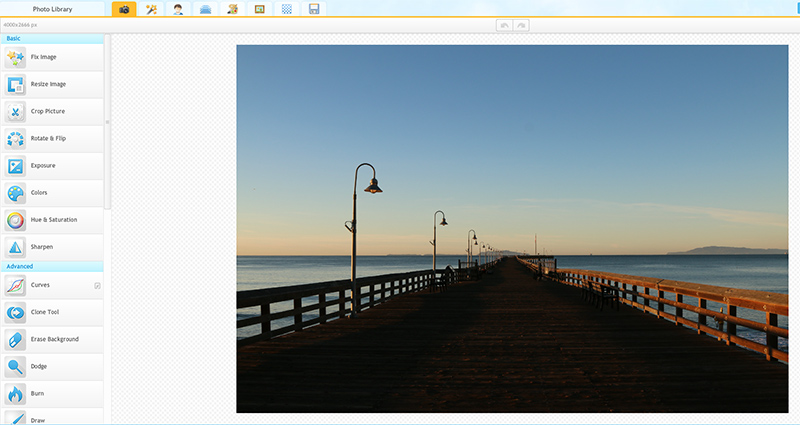
Ehhez a bal oldali menüsorban az Exposure eszközt választottuk. Feljebb húztuk az expozíciót és a Highlights csúszka értékén is emeltünk. Mivel egy kicsit kontraszttalan lett így a kép, ezért az alsó Contrast csúszka is kicsit jobbra tolódott. Így megfelelő világosságú lett a fotó alsó része a teteje viszont már túl világos.
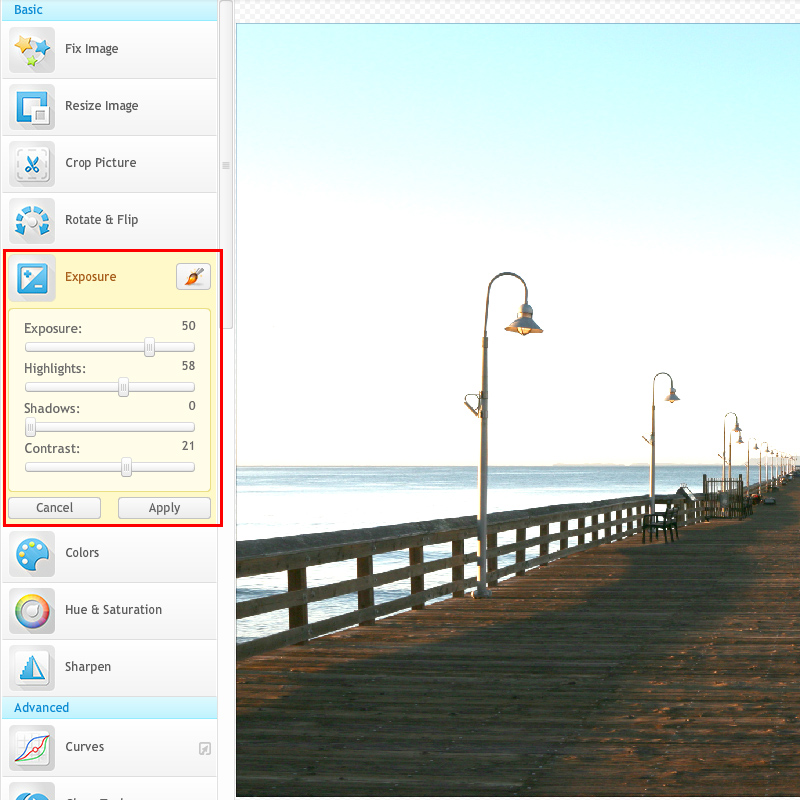
Az iPiccyben azonban van egy jó maszkoló ecset, mellyel megoldható ez a probléma. Csak az Exposure szekció jobb fölső sarkában lévő kis ecset ikonra kellett kattintanunk, a jobbra megjelenő beállító ablakban pedig a Revert Mask jelölőnégyzetre, és a beállításaink eltűntek.
Azaz mégsem, mivel az Effect gombra kattintva egy ecsettel visszafesthetjük őket a kép tetszőleges részére. Egy nagy ecsetet választottunk, a Brush Hardnesst alacsonyra állítottuk, a Brush Strenght-t pedig magasra és nekikezdtünk a sötét móló átfestésének, ami így kivilágosodott, a kép többi része viszont érintetlen maradt.
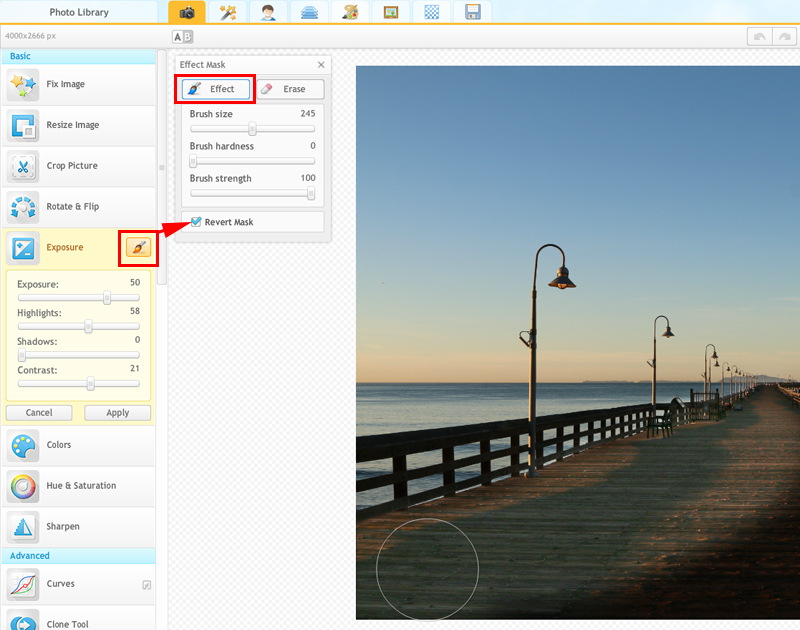
Utolsó simításként egy kisebb ecsettel (Brush Size), és nagyon alacsony erősséggel (Brush Strength) elkezdtünk festegetni a móló korlátok és a víz környékén is, ahol a korábban sötét és világos területek találkoznak. Ezeken a részeken csak módjával világosítottunk, hogy hihetőbb legyen a végeredmény.
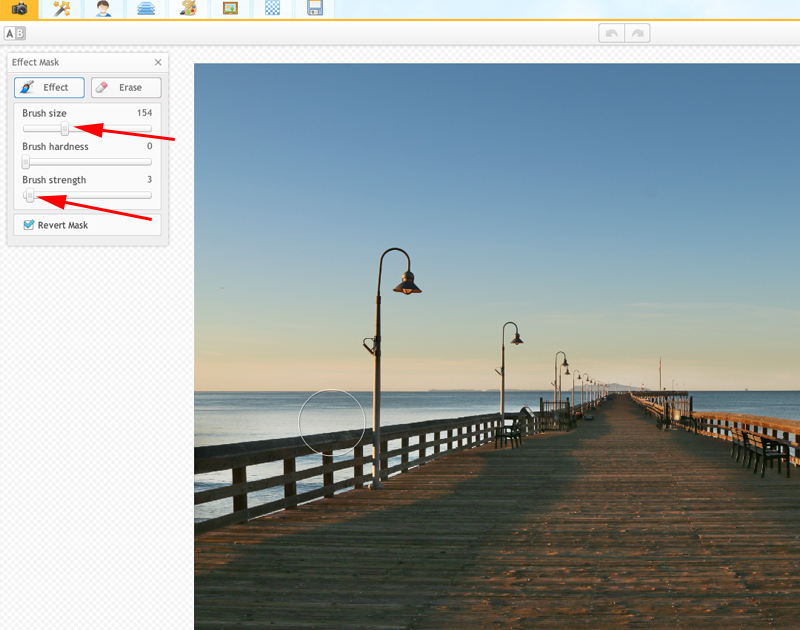
Az Exposure rész Apply gombjával véglegesítettük a képet, és a felső ikonsor utolsó (Save) ikonjával elmentettük. Ugye, hogy sokkal jobb lett?
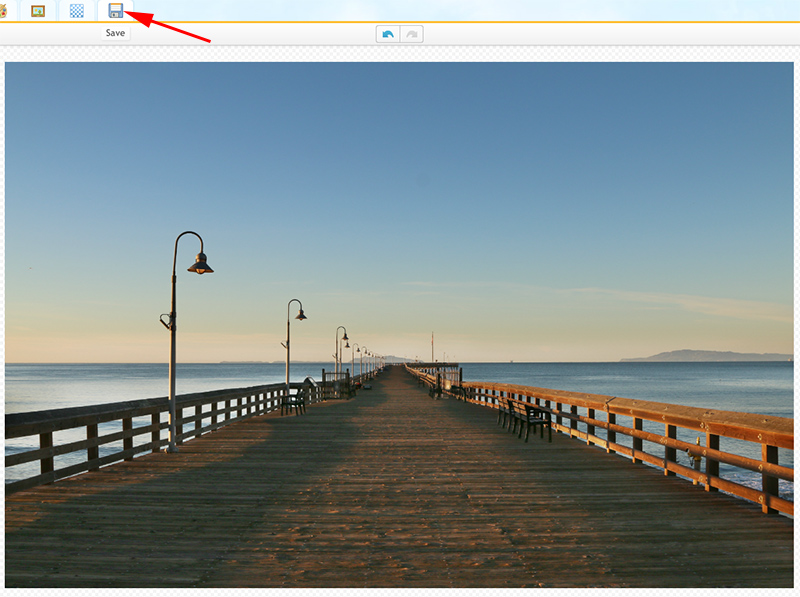
Kapcsolódó cikkek:
- További iPiccy fotószerkesztési tippek
- iPiccy online képszerkesztő bemutatása
- Legnépszerűbb online képszerkesztő programok

